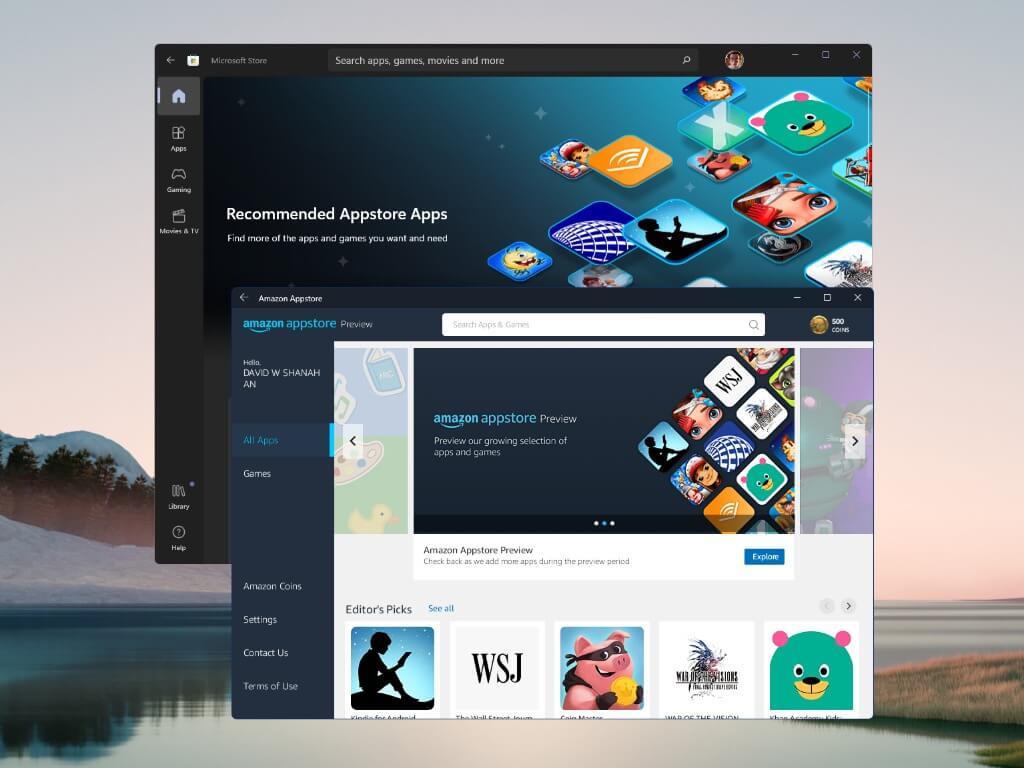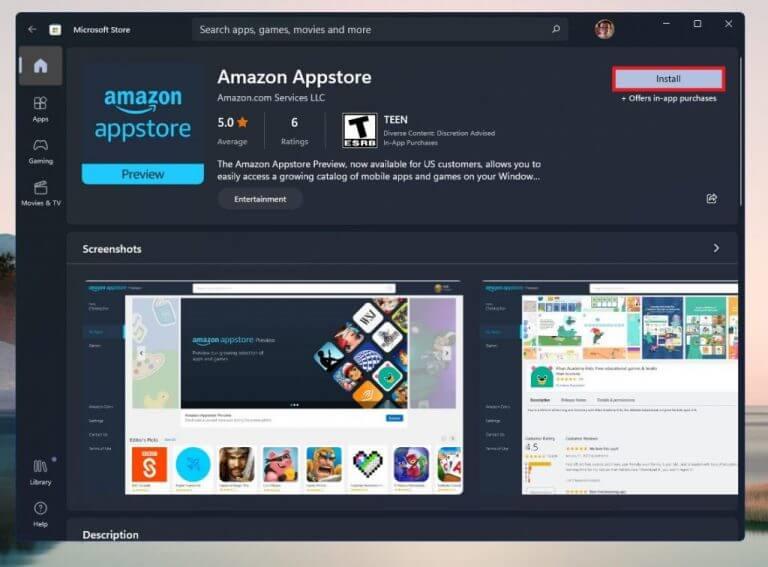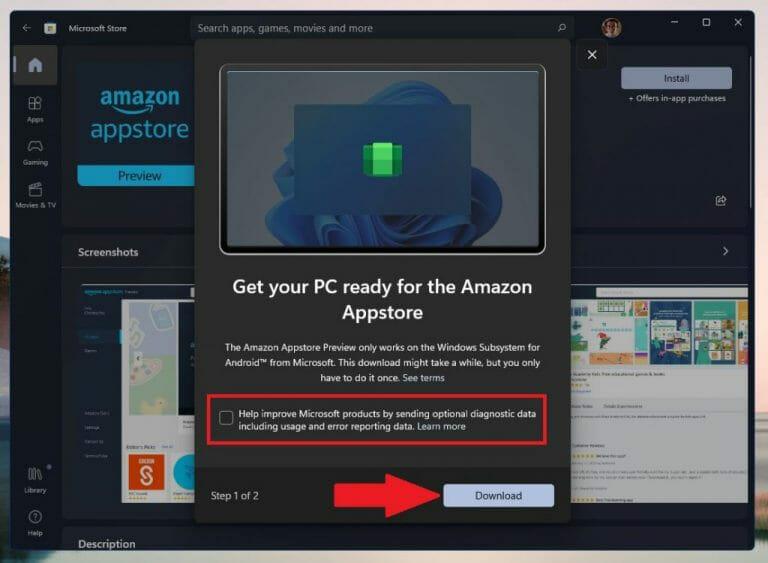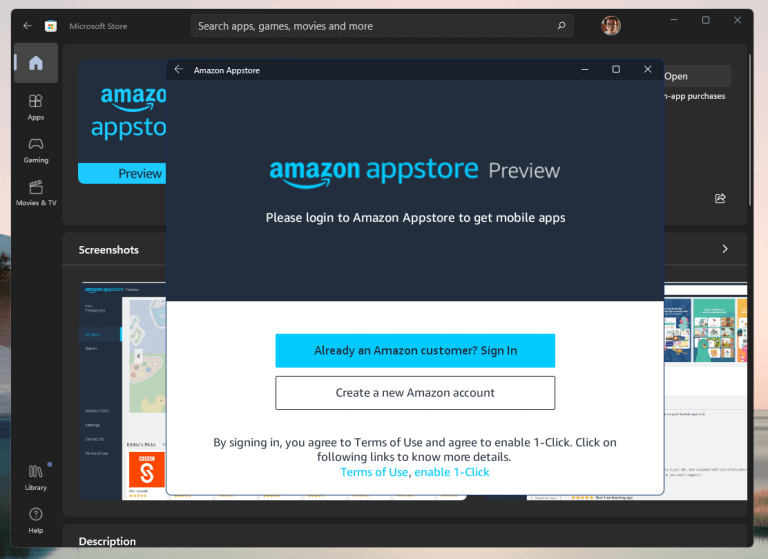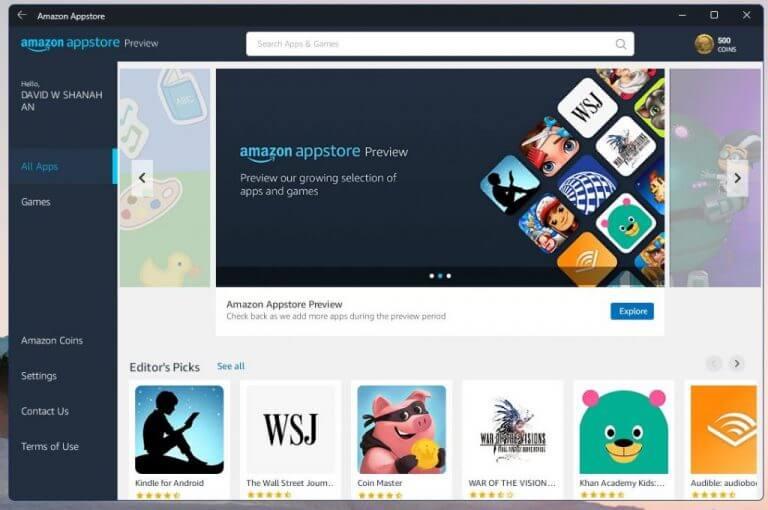Χθες, η Microsoft κυκλοφόρησε την πιο πρόσφατη ενημέρωση στα Windows 11, η οποία περιλαμβάνει μια σειρά από πρόσφατες ενημερώσεις, συμπεριλαμβανομένης της υποστήριξης εφαρμογών Android στις ΗΠΑ. Προηγουμένως, οι εφαρμογές Android ήταν προηγουμένως διαθέσιμες μόνο στους Windows Insiders, χρησιμοποιώντας το Amazon Appstore.
Μπορείτε να ξεκινήσετε να χρησιμοποιείτε εφαρμογές Android εγκαθιστώντας το Amazon AppStore από το Microsoft Store. Εδώ είναι τι πρέπει να κάνετε.
Εγκαταστήστε το Amazon Appstore
Για να χρησιμοποιήσετε εφαρμογές Android στον υπολογιστή σας με Windows 11, πρέπει να εγκαταστήσετε το Amazon Appstore. Πρέπει επίσης να έχετε λογαριασμό Amazon. Μόλις ρυθμιστεί το Amazon Appstore, θα μπορείτε να περιηγηθείτε και να εγκαταστήσετε μια αυξανόμενη επιλογή εφαρμογών Android.
Μην ανησυχείτε, δεν υπάρχει τίποτα ιδιαίτερα τεχνικό που πρέπει να κάνετε για να εγκαταστήσετε το Amazon Appstore. Τα Windows θα σας συμβουλεύσουν να κάνετε αλλαγές εάν χρειάζεται. Αν αναζητάτε απαιτήσεις των Windows 11 για συγκεκριμένες λειτουργίες, Η Microsoft σας καλύπτει. Εδώ είναι τι πρέπει να κάνετε.
- Ανοιξε Microsoft Store
- Ψάχνω για Amazon Appstore
- Κάντε κλικ Εγκαθιστώ κουμπί
Μόλις κάνετε κλικ στο Εγκαθιστώ κουμπί, θα εμφανιστεί μια νέα οθόνη για να “ετοιμάσει τον υπολογιστή σας για το Amazon Appstore”, η οποία επιτυγχάνεται κάνοντας κλικ στο Κατεβάστε κουμπί όπως φαίνεται για την εγκατάσταση του υποσυστήματος Windows για Android.
Προτείνω να καταργήσετε την επιλογή του πλαισίου που επιτρέπει στη Microsoft να συλλέγει “προαιρετικά διαγνωστικά δεδομένα” με βάση τη χρήση σας.
Όταν ολοκληρωθεί η λήψη, κάντε κλικ Ανοίξτε το Amazon Appstore
Μόλις κάνετε κλικ Ανοίξτε το Amazon Appstore θα εμφανιστεί ένα παράθυρο “Έναρξη υποσυστήματος Windows για Android” και στη συνέχεια θα μεταφερθείτε σε ένα παράθυρο σύνδεσης στο Amazon, όπου θα πρέπει να συνδεθείτε στον υπάρχοντα λογαριασμό σας στο Amazon ή να δημιουργήσετε έναν νέο.
Μόλις συνδεθείτε στον λογαριασμό σας στο Amazon, μπορείτε να κατεβάσετε και να χρησιμοποιήσετε παιχνίδια και εφαρμογές Android χρησιμοποιώντας το Amazon Appstore στα Windows 11. Όταν η προεπισκόπηση κυκλοφόρησε για πρώτη φορά για τα Windows Insiders τον περασμένο Οκτώβριο, υπήρχαν μόνο 50 διαθέσιμες εφαρμογές και παιχνίδια, αλλά τώρα υπάρχουν πάνω από 1.000, και η συλλογή συνεχίζει να αυξάνεται.Υπάρχει ακόμη και ένας μη υποστηριζόμενος και ανεπίσημος τρόπος για να εκτελείτε το πολύ μεγαλύτερο Google Play Store στα Windows 11. Λάβετε υπόψη ότι δεν το έχουμε δοκιμάσει σε έκδοση των Windows 11 που δεν είναι Insider, γι’ αυτό προειδοποιήστε.
Είστε ευχαριστημένοι ή δυσαρεστημένοι με την τελευταία ενημέρωση της Microsoft για εγκατάσταση και χρήση εφαρμογών Android στα Windows 11; Τι πιστεύετε ότι πρέπει να αλλάξουν για να έχουν επιτυχία με τη χρήση εφαρμογών Android στα Windows 11; Ενημερώστε μας στα σχόλια!
FAQ
Πότε θα είναι διαθέσιμη η μετάβαση στην εφαρμογή Android;
Το απόγευμα της Δευτέρας γύρω στις 6 μ.μ. PT, η εφαρμογή Switch to Android άρχισε να διατίθεται στο κοινό, μας λέει η Google. Η εταιρεία λέει ότι αναμένει ότι αυτή η διαδικασία θα φτάσει το 10% των χρηστών μέχρι το τέλος της ημέρας την Τρίτη 19 Απριλίου και το 100% των χρηστών τις επόμενες δύο εβδομάδες.
Γιατί δεν μπορώ να εγκαταστήσω εφαρμογές Android στο Υποσύστημα Windows για Android;
Οι περιορισμοί μπορεί να οφείλονται στην ενσωμάτωση του Υποσυστήματος με το Amazon Appstore, το οποίο είναι η προτεινόμενη μέθοδος εγκατάστασης εφαρμογών και παιχνιδιών Android, αλλά το Amazon Appstore είναι επί του παρόντος διαθέσιμο σε περισσότερες από 200 χώρες και περιοχές. Τα καλά νέα είναι ότι το Υποσύστημα Windows για Android θα αρχίσει να κυκλοφορεί σε περισσότερες χώρες.
Πώς μπορώ να χρησιμοποιήσω εφαρμογές Android στα Windows 11;
Για να χρησιμοποιήσετε εφαρμογές Android στα Windows 11, εγκαταστήστε το Amazon Appstore χρησιμοποιώντας τους παρακάτω συνδέσμους. Χθες, η Microsoft κυκλοφόρησε την πιο πρόσφατη ενημέρωση στα Windows 11, η οποία περιλαμβάνει μια σειρά από πρόσφατες ενημερώσεις, συμπεριλαμβανομένης της υποστήριξης εφαρμογών Android στις ΗΠΑ. Προηγουμένως, οι εφαρμογές Android ήταν προηγουμένως διαθέσιμες μόνο στους Windows Insiders, χρησιμοποιώντας το Amazon Appstore.
Τι πρέπει να κάνω εάν θέλω να επαναφέρω μια εφαρμογή;
Εάν επιστρέφετε λόγω κάποιου προβλήματος, φροντίστε να επικοινωνήσετε με τον προγραμματιστή με μια αναφορά σχετικά με το πρόβλημά σας και να ελέγχετε ξανά τακτικά για να δείτε αν έχει επιδιορθωθεί, με αυτόν τον τρόπο δεν θα παραμείνετε κολλημένοι στην παλιά έκδοση μιας εφαρμογής για πολύ μεγάλο χρονικό διάστημα. Και αυτό είναι το μόνο που υπάρχει σε αυτό.
Υπάρχει τρόπος να επαναφέρετε μια ενημέρωση iOS;
Δεν υπάρχει τρόπος να επαναφέρετε μια ενημέρωση iOS. Οι ενημερώσεις εφαρμογών είναι δωρεάν.Δεν υπάρχει ενημέρωση εφαρμογής στο App Store που θα κοστίσει χρήματα. Εάν οι προγραμματιστές έφτιαξαν μια εντελώς διαφορετική εφαρμογή και τώρα την πουλάνε κι αυτή, αυτό είναι διαφορετικό πράγμα μαζί.
Πώς να επαναφέρετε τις αλλαγές (και να αναιρέσετε τα λάθη σας) σε οποιαδήποτε εφαρμογή;
Πώς να επαναφέρετε τις αλλαγές (και να αναιρέσετε τα λάθη σας) σε οποιαδήποτε εφαρμογή 1 Ctrl+Z (ή Cmd+Z) 2 Έγγραφα Google (και Φύλλα και Διαφάνειες) 3 Microsoft Office 4 Apple iWork 5 Adobe Photoshop
Πώς μπορώ να επιστρέψω σε μια προηγούμενη έκδοση;
Η εντολή επαναφοράς χρησιμοποιεί την ακόλουθη σύνταξη: [release]: Το όνομα έκδοσης στο οποίο θέλετε να επαναφέρετε. [αναθεώρηση]: Ο αριθμός αναθεώρησης στον οποίο θέλετε να επιστρέψετε.
Πώς μπορώ να επαναφέρω μια ανάπτυξη εφαρμογής;
Οι αναπτύξεις μπορούν να επαναφερθούν αυτόματα ή χειροκίνητα. Μπορείτε να διαμορφώσετε μια ομάδα ανάπτυξης ή μια ανάπτυξη για αυτόματη επαναφορά όταν μια ανάπτυξη αποτυγχάνει ή όταν καλύπτεται ένα όριο παρακολούθησης που έχετε καθορίσει. Σε αυτήν την περίπτωση, αναπτύσσεται η τελευταία γνωστή καλή έκδοση μιας αναθεώρησης εφαρμογής.
Πώς μπορώ να συνδέσω το τηλέφωνό μου Android στα Windows 11;
Όταν συνδέετε μια συσκευή Android σε έναν υπολογιστή με Windows 11, έχετε δύο επιλογές: Το Phone Companion, το οποίο υποστηρίζουν τα περισσότερα τηλέφωνα Android, και το Link to Windows, το οποίο προς το παρόν λειτουργεί μόνο με επιλεγμένα μοντέλα Samsung και τηλέφωνα Surface Duo.
Τι είναι το υποσύστημα Windows για Android στα Windows 11;
Στα Windows 11, το Υποσύστημα Windows για Android είναι μια πλατφόρμα που σας επιτρέπει να εκτελείτε εφαρμογές Android στον φορητό υπολογιστή ή τον επιτραπέζιο υπολογιστή σας παράλληλα με τις εφαρμογές των Windows. Επίσημα, μπορείτε να εγκαταστήσετε εφαρμογές μόνο από το Amazon Appstore, αλλά είναι δυνατό να φορτώσετε εφαρμογές Android χρησιμοποιώντας τα εργαλεία Android Debugging Bridge (ADB).
Μπορώ να εκτελέσω εφαρμογές Android στα Windows 11;
Για να εκτελέσετε εφαρμογές Android στα Windows 11, θα χρησιμοποιείτε το Amazon App Store μέσω του Microsoft Store, επομένως θα χρειαστείτε επίσης έναν λογαριασμό Amazon με έδρα τις ΗΠΑ. Επιπλέον, ο κύριος αποθηκευτικός χώρος του υπολογιστή σας θα πρέπει να είναι ένας SSD για να εγκατασταθεί το υποσύστημα και όχι ο σκληρός δίσκος.
Πώς μπορώ να αποκτήσω το Amazon Appstore στα Windows 11;
Μπορείτε να βρείτε το Amazon Appstore στη λίστα εφαρμογών των Windows 11. Κάντε κλικ στο κουμπί Έναρξη > Όλες οι εφαρμογές > Amazon Appstore. Στη συνέχεια, θα σας ζητηθεί να συνδεθείτε με τον λογαριασμό σας στο Amazon προτού μπορέσετε να αποκτήσετε πρόσβαση στη βιτρίνα. Μόλις συνδεθείτε, το Amazon Appstore είναι διαθέσιμο για περιήγηση και εγκατάσταση εφαρμογών Android.
Γιατί το υποσύστημά μου Windows για Android δεν λειτουργεί;
Το κόκκινο μήνυμα σφάλματος στη σελίδα Windows Subsystem for Android στο Store, αναφέρει το πρόβλημα. Η συσκευή αποθήκευσης σας δεν υποστηρίζεται… Το WSA απαιτεί SSD. CPU που έχει ενεργοποιημένες επιλογές εικονικοποίησης στο UEFI. Περισσότερες επιλογές κοινής χρήσης… Περισσότερες επιλογές κοινής χρήσης… Εγγραφείτε για έναν νέο λογαριασμό στην κοινότητά μας. Είναι εύκολο!
Πώς να εγκαταστήσετε εφαρμογές Android στα Windows 10;
Για να το κάνετε αυτό, θα χρειαστεί να έχετε μια εφαρμογή «Υποσύστημα Windows για Android» από το Microsoft Store. Το «Υποσύστημα Windows για Android» όχι μόνο σας βοηθά να εγκαταστήσετε εφαρμογές Android μέσω του Amazon Appstore (αυτός είναι ο επίσημος τρόπος). Σας δίνει επίσης τη δυνατότητα να φορτώσετε οποιαδήποτε εφαρμογή Android στο Παράθυρό σας.